
Mail Dropで添付ファイルを送信したい!できないときの対処法も紹介
Contents[OPEN]
- 1Mail Dropってどんな機能なの?
- 2【iPhone】Mail Dropの使い方♡添付ファイルを送信・受信する方法
- 3【Mac】Mail Dropの使い方♡添付ファイルを送信・受信する方法
- 4Mail Dropでファイルを送信するときに知っておきたいこと
- 4.1iCloudを通して5GBまでのファイルを送信できるよ
- 4.2ファイルの保存期間は送信後30日間
- 4.3iCloudメールの送信制限に注意しよう
- 4.4添付ファイルはiCloudストレージに含まれないよ
- 4.5ファイルの容量が大きいとアップロードに時間がかかるよ
- 4.6100MB以上のファイルの添付にはWi-Fiを使おう
- 5Mail Dropでファイルの送信ができないときは
- 5.1【iPhone】「設定」からiCloudのメールを有効にする
- 5.2【Mac】「環境設定」からMail Dropが使用できるようにする
- 5.3OSを最新バージョンにアップデートする
- 5.4デバイスを再起動する
- 6大容量のファイルを送信したい時はMail Dropを使おう!
Mail Dropでファイルの送信ができないときは
Mail Dropでファイルの送信ができない場合は、以下の対処法を試してみて下さい。
- 「設定」からiCloudのメールを有効にする(iPhone)
- 「環境設定」からMail Dropが使用できるようにする(Mac)
- OSを最新バージョンにアップデートする
- デバイスを再起動する
では、以上の4つの対処法をそれぞれ詳しく見ていきましょう。
【iPhone】「設定」からiCloudのメールを有効にする
iPhoneでMail Dropを使うには、iCloudメールが使えるように設定を有効にしておく必要があります。
「設定」アプリを起動します。
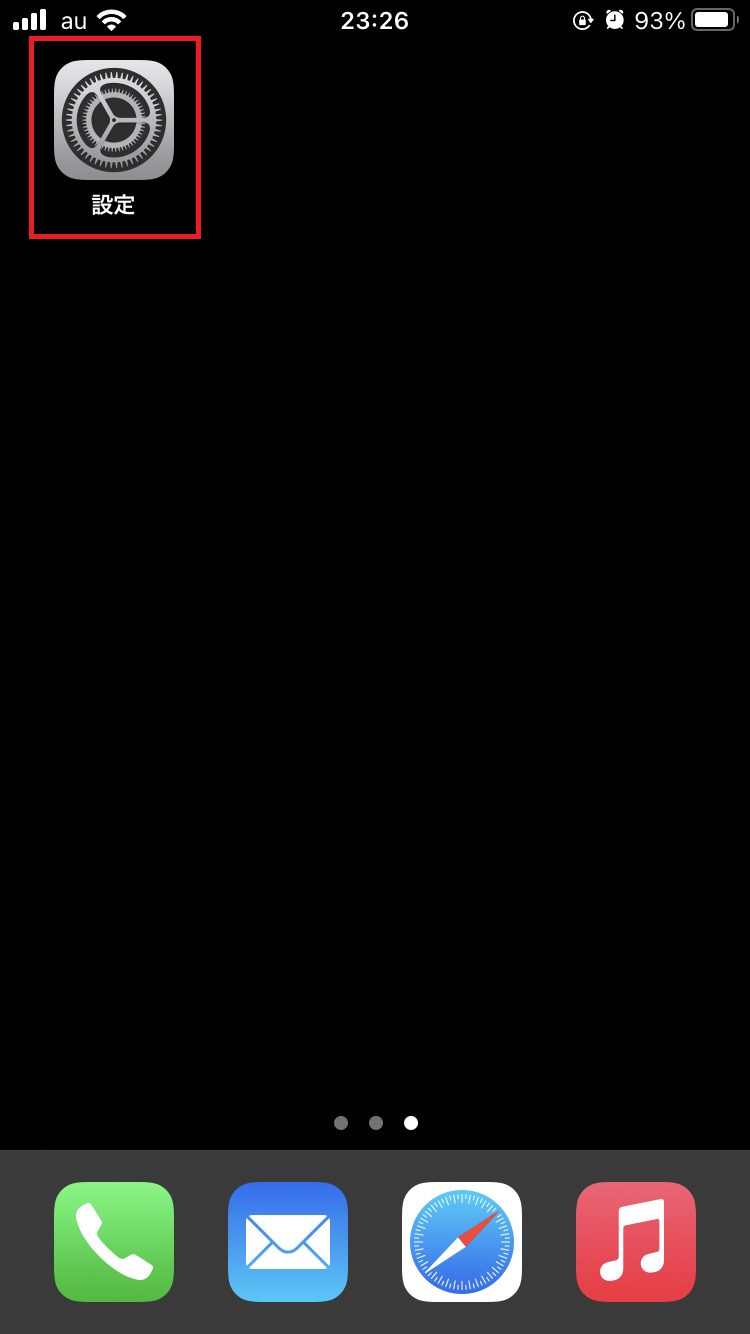
一番上に表示されている自分の名前をタップしましょう。
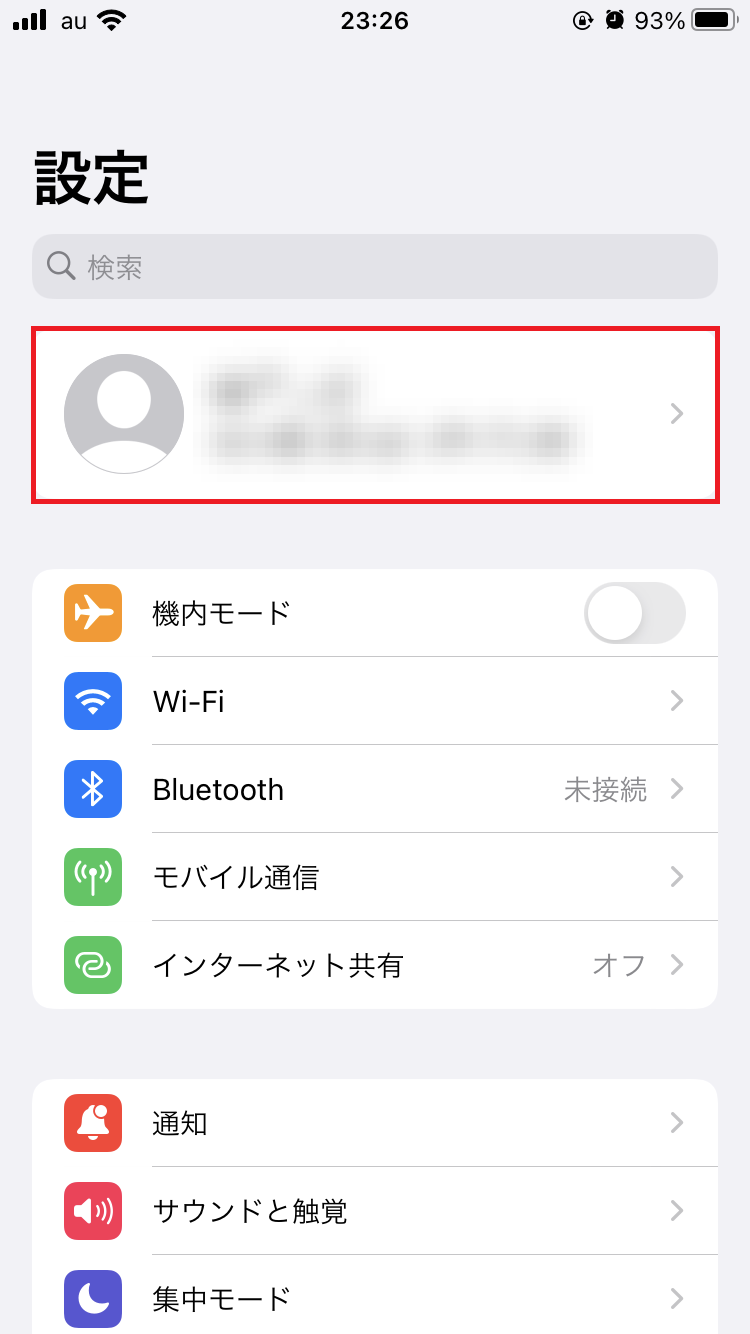
「iCloud」をタップして下さい。
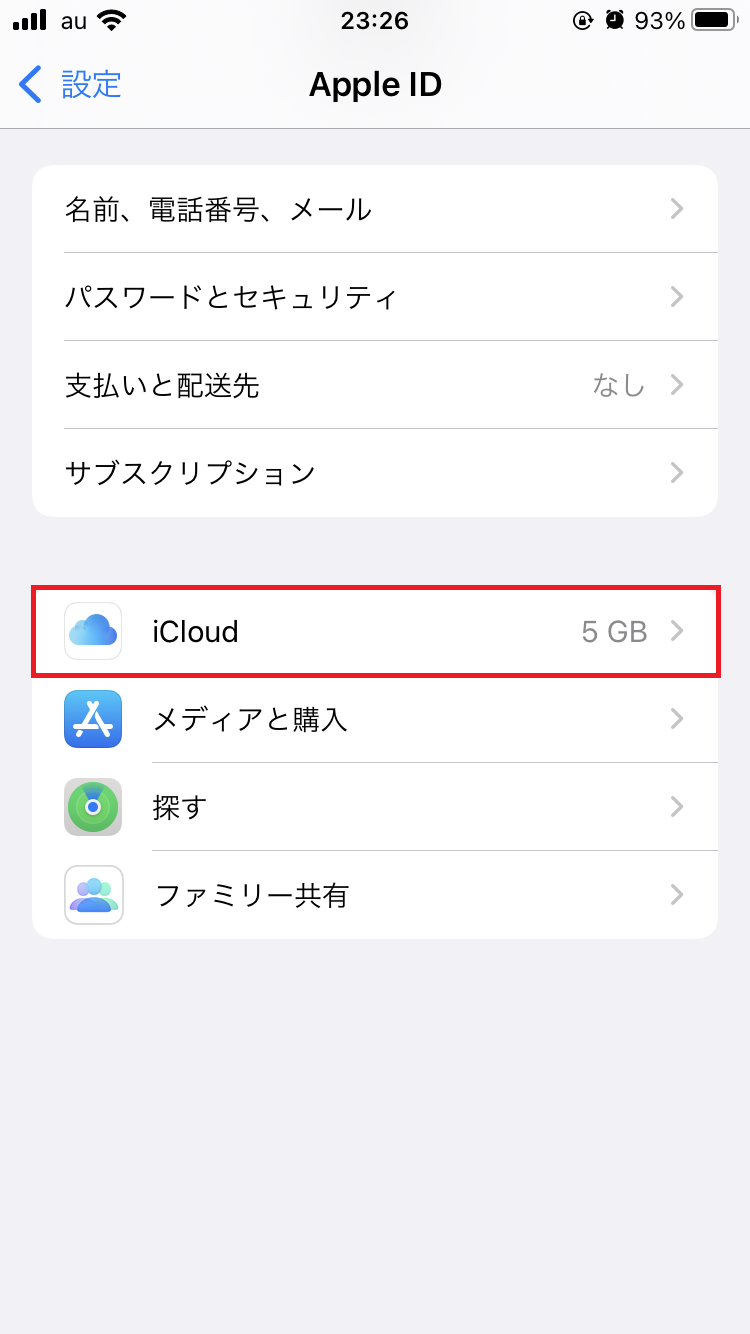
「iCloudメール」のスイッチをオンにします。
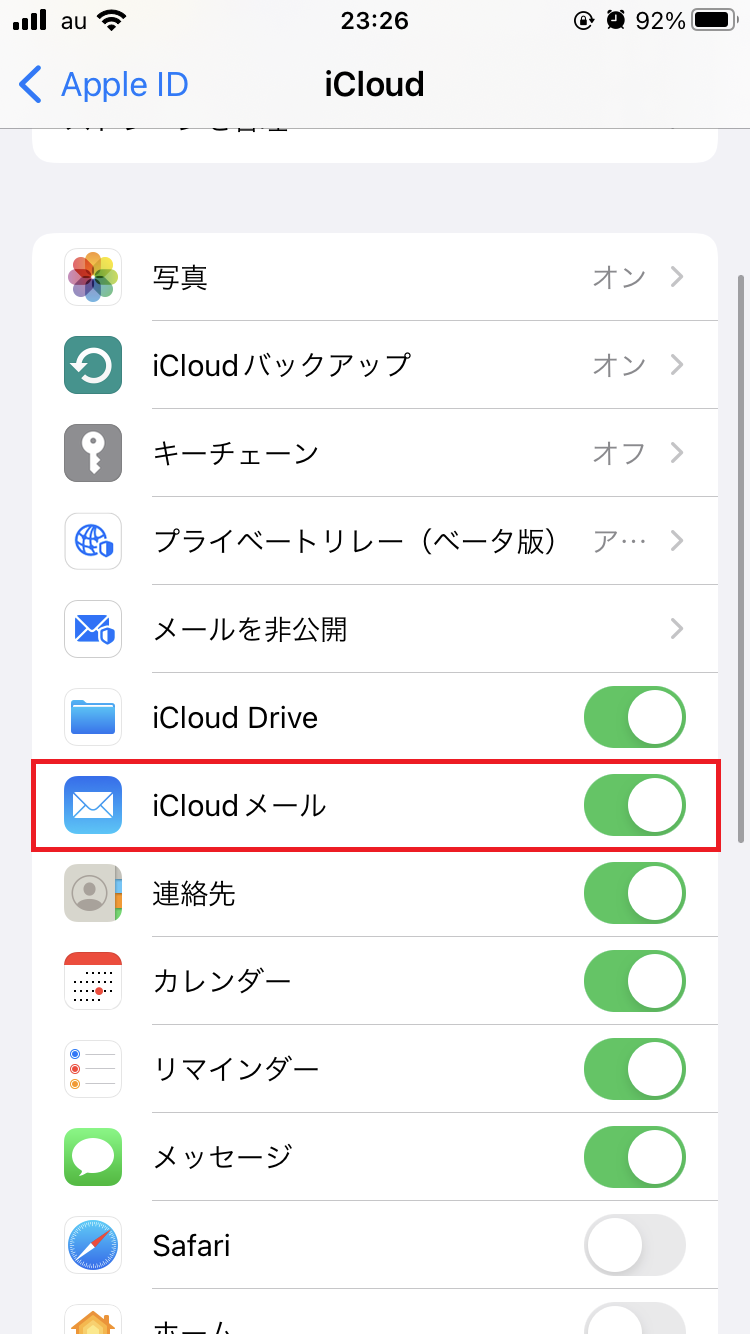
これで設定完了です。
【Mac】「環境設定」からMail Dropが使用できるようにする
MacでMail Dropを使ってファイルを送信できない場合は、以下の手順でMail Dropを使用する設定になっているか確認しましょう。
- 「メール」を起動。
- 画面上部のメニューバーで「メール」をクリック。
- 「環境設定」をクリック。
- 設定画面を開いたら、「アカウント」のタブをクリック。
- 「iCloud」をクリック。
- 「大きい添付ファイルをMail Dropで送信」にチェックを入れる。
これで設定完了です。
OSを最新バージョンにアップデートする
Mail DropはiOS 9.2以降・OS X Yosemite以降にアップデートしていれば利用できますが、バージョンが古いとファイル送信ができない場合があります。
Mail Dropでファイルの送信ができない時は、デバイスのOSを最新バージョンにアップデートしてから再度送信してみましょう。
- 「設定」アプリを起動。
- 「一般」をタップ。
- 「ソフトウェア・アップデート」をタップ。
- 「ダウンロードとインストール」または「今すぐインストール」をタップ。
- iPhoneのパスコードを入力。
参照:Appleサポート
- 画面左上のAppleのロゴをクリック。
- 「システム環境設定」をクリック。
- 「ソフトウェア・アップデート」をクリック。
- 「今すぐアップデート」をクリック。
- パスワードの入力を求められた場合は、Macの管理者パスワードを入力。
参照:Appleサポート
そしたら、アップデートが完了するまでしばらく待ちます。
デバイスを再起動する
デバイスの一時的な不具合によってMail Dropが使えないケースもあるので、デバイスの再起動も試しておいて下さい。
- いずれか片方の音量調節ボタンとサイドボタンを同時に長押しする。
- 「スライドで電源オフ」のスライダを左から右へ動かす。
- 電源が切れたら、サイドボタンを長押しする。
- Appleのロゴが表示されたら、サイドボタンから指を離す。
参照:Appleサポート
- サイドボタンを長押しする。
- 「スライドで電源オフ」のスライダを左から右へ動かす。
- 電源が切れたら、サイドボタンを長押しする。
- Appleのロゴが表示されたら、サイドボタンから指を離す。
参照:Appleサポート
- 画面左上のAppleのロゴをクリック。
- 「再起動」をクリック。
参照:Appleサポート
再起動した後は、「メール」アプリを起動して添付ファイルが送信できるか試してみて下さい。
大容量のファイルを送信したい時はMail Dropを使おう!
通常の方法で大容量のファイルを送信しようとするとエラーになってしまいますが、Mail Dropを使えば最大5GBのファイルを送信できます。
保存期間は30日間で、期限が切れるまではいつでもファイルをダウンロードできます。
大容量のファイルをメールでやり取りしたい時は、ぜひMail Dropを使ってみて下さい。